在 Clips 推出之前,你可以先玩一下这款应用
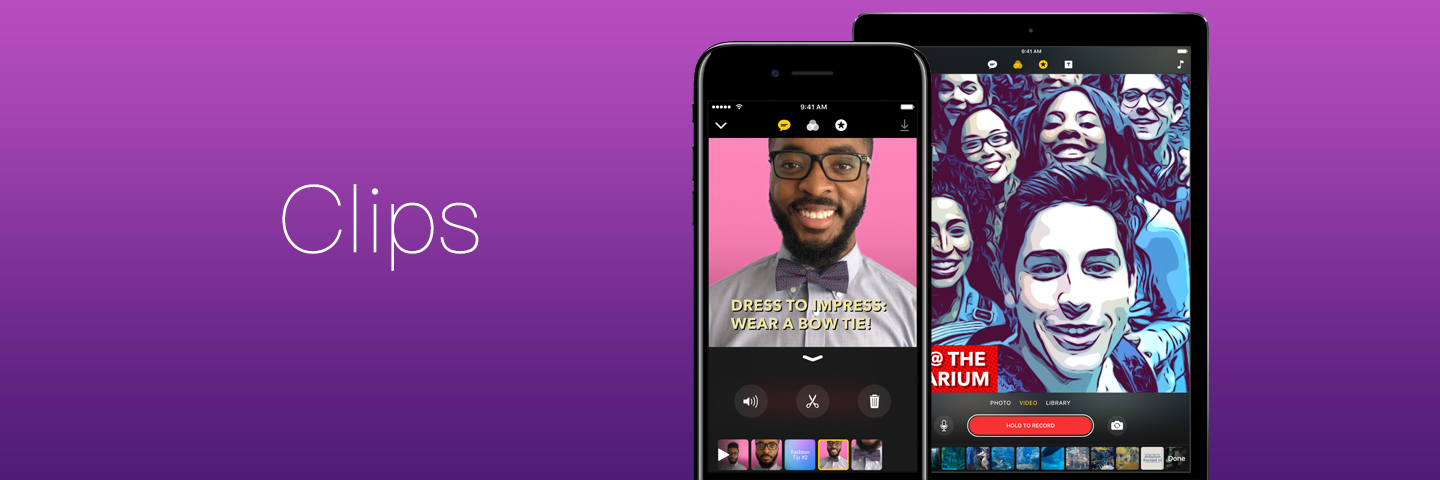
前日苹果直接在官网推出的一系列新品中,除了红色特别版 iPhone 7 和更便宜的 iPad 之外(见少数派另一篇详解),苹果还推出了一款轻量的短视频编辑应用:Clips。据苹果官方介绍,Clips 允许我们利用文字、特效和图像等多种方式,随手制作、分享 趣味视频(👈 点这里播放)。
稍显智能
Clips 的操作从上面的演示视频里看起来非常简单,而这种简单的操作主要是用稍显智能化的方式来实现。
口述添加字幕
首先,苹果提到了一个叫「即时字幕」的功能,我将其称为「口述字幕」可能会更加形象。在先前的一些短视频拍摄应用里,如果你想给某一个小段落加上字幕,基本都是通过手动输入的方式。在 Clips 里,你只需要按住录制键说话就行。当然,你可能对这个语音识别的功能见怪不怪了。但是,苹果提到了一点,那就是当你选择不同的字幕风格时,它们会跟随你说话的节奏同步出现在画面上。我还真的有点期待这个听起来有点智能的效果。
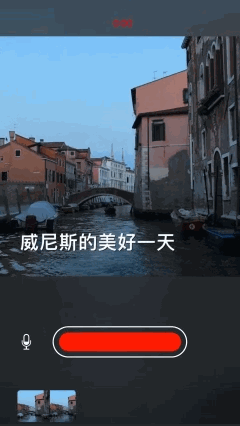
视频滤镜
为了增加短视频的趣味性,滤镜和贴纸是少不了的内容。Clips 内置了对话气泡、箭头这样的贴纸,你也可以直接将 emoji 添加上去。另外,Clips 也有类似 Prisma 的风格转换滤镜,利用深度学习将视频处理成艺术风格。除此之外,如果你想给拍摄的内容配一段音乐,它会根据视频自动调整长度,这又是一个稍显智能的小细节。
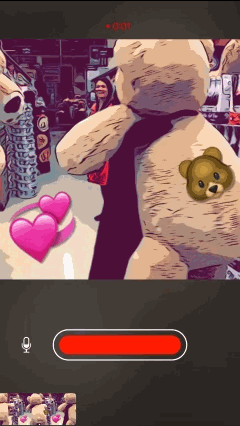
智能分享
苹果介绍分享功能时,用「更智能」来形容。Clips 能够识别你视频中的那些人是谁,并在你分享时提供智能建议,让视频更快速地传播出去。在中国官网,苹果特别提到了可以通过微信分享视频。
似曾相识,却又与众不同
当我第一眼看到 Clips 之后,我感觉它有一点像短视频应用 VUE。两者都偏向于短视频创作,添加滤镜和文字再分享出去。VUE 吸引我的地方有三点:分镜、画幅和偏向电影调色的滤镜。首先,VUE 刻意去引导用户采用分镜的方式去录制短视频,你可以选择 6 个及以下数量的分镜以及录制最长不超过 60 秒的内容。在这之前,很多在使用手机录像时可能都不太会使用暂停按钮,而是录制一镜到底的视频。但是,短视频时间有限,分镜往往有更大的内容储量,观赏性也较一镜到底会好许多。其次,VUE 的画幅选择性较多,超宽屏画幅以及电影「我不是潘金莲」上映时推出的圆形画幅都是我的最爱。最后,VUE 偏向电影调色的滤镜效果非常好,官方说他们是专业的。
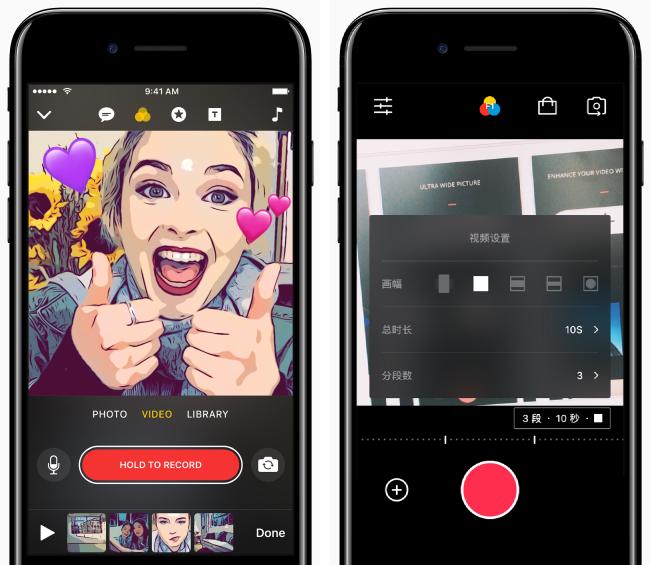
回过头来看一下 Clips,你会发现二者虽然主体功能相似,但有很多不同。而 Clips 更着重于趣味性,比如动态字幕、趣味贴纸、艺术滤镜,这一切看起来有点像 Snapchat 的感觉。Clips 可能只有正方形画幅,我是从官方的那则大白边宣传里大胆推测的(欢迎被苹果打脸)。另外,Clips 没有像 VUE 刻意引导用户进行分镜创作,还是采用了传统长按录制按钮控制。
说了这么多,你可能会疑惑于 Clips 为什么还值得期待。首先,我相信 Clips 的操作体验一定会比较不错,这源于对苹果自家应用的盲目信任。更重要的是,Clips 最吸引我的点在于其带有智能属性。拍视频、加字幕、调滤镜大家都能做,而跟着节奏的动态字幕,自适应配乐,以及分享前就能猜出我想发给谁的功能,都是我第一次看到的功能。这些见于细节的不同之处,让 Clips 显得与众不同。
小结
苹果自己已经推出过三款偏娱乐属性的应用,分别是 GarageBand, iMovie 以及「音乐备忘录」。其中,GarageBand 和「音乐备忘录」面向于音乐爱好者,GarageBand 较为专业,甚至受到许多专业音乐人的喜爱。而后来的「音乐备忘录」大大降低了操作门槛,你只需要按下一个键就可以给自己哼唱的一段节奏自动配上合适的伴奏。
谈到视频编辑,之前的 iMovie 采用了「非线性编辑」的操作方式,你需要手动调节音视频时间轴完成剪辑,和 GarageBand 一样都适用于更复杂的使用场景。不难看出,这次苹果推出 Clips 的目的就像之前推出「音乐备忘录」一样,想让更多的人喜欢上编辑和分享视频这件趣事。
由于一些前期的爆料,苹果上线的内容大家都基本有所了解了。而 Clips 的意外出现,反而成为了许多朋友唯一感到的「惊喜」。也希望它能在 4 月份正式发布 [^1] 之后成为真正的「惊喜」。
[^1]: Clips 官方预计于 4 月份发布,兼容 iPhone 及 iPad,并要求使用 iOS 10.3 或更新版本。